Word の表のコンテンツの上部と下部の中央を設定するにはどうすればよいですか?
- 尚オリジナル
- 2020-02-28 13:46:4575441ブラウズ

WORD 表を中央揃えにする方法は次のとおりです:
1. Word で新しい表を作成すると、Word に「表ツール」動的ツールバーが表示されます。
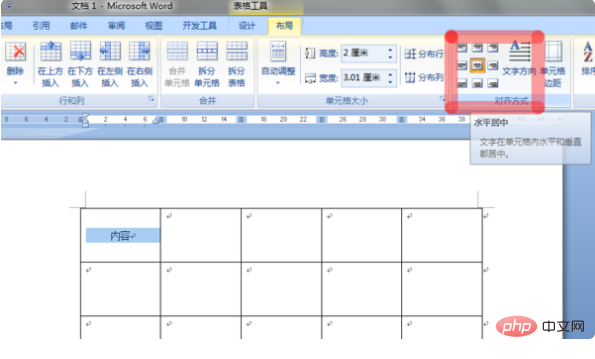
#2. 表にテキストを入力します。テキストのデフォルトの配置位置は左上隅です。このとき、「表ツール」ダイナミックツールバー-「レイアウト」サブツールバー-「配置」タブ-「水平中央揃え」ボタンをクリックすると、表内の文字が水平方向、垂直方向ともに中央揃えになります。
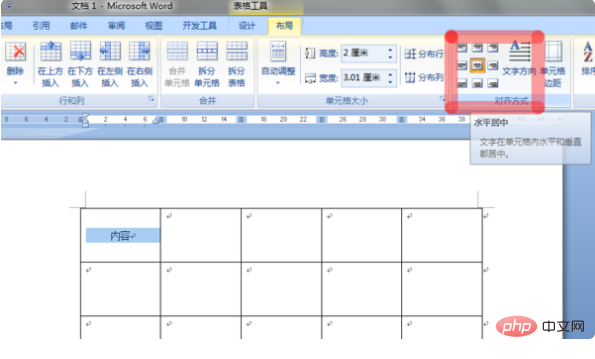
Word 関連の技術記事をさらに詳しく知りたい場合は、Word チュートリアル 列にアクセスして学習してください。
以上がWord の表のコンテンツの上部と下部の中央を設定するにはどうすればよいですか?の詳細内容です。詳細については、PHP 中国語 Web サイトの他の関連記事を参照してください。
声明:
この記事の内容はネチズンが自主的に寄稿したものであり、著作権は原著者に帰属します。このサイトは、それに相当する法的責任を負いません。盗作または侵害の疑いのあるコンテンツを見つけた場合は、admin@php.cn までご連絡ください。

